シンプルなダウンロードファイルの管理ができる:Lana Downloads Manager
このブログで良くアクセスのある投稿の中に、
各種ファイルのダウンロード数をモニタリングできる「Download Monitor」があります。
https://www.hiskip.com/wp/plugin/site-manage/downloads/1961.html
多機能かつ日本語化もされているので、非常に便利なプラグインです。
しかし、そこまでの多機能を求めていない場合もあるかと思います。
そのような時に便利な WordPress 用プラグインがあります。
それは「Lana Downloads Manager」です。
そのインストール手順から日本語化・使い方と設定などを解説していきます。
Lana Downloads Manager
Lana Downloads Manager は、「Download Monitor」よりもシンプルなダウンロードファイルの一元管理ができます。
ダウンロード数とダウンロード履歴(IPアドレス・ユーザーエージェント・日付など)を記録できます。
ダウンロードリンクは、専用のショートコードを使って表示しますが、
専用ウィジェットも用意されています。
記事を作成もしくは更新時点でのバージョン:v 1.2.1
マルチサイトでの利用:可
インストール手順
下記の URL から ZIP ファイルを入手して、管理画面からアップロードして有効化するか
Lana Downloads Manager – WordPress.org
もしくは、WordPress.org の公式プラグインディレクトリにリリースされているので、
管理画面から入手できます。
ダッシュボードから「プラグイン」メニューの「新規追加」を選択し、
プラグイン追加画面右上の検索窓に「Lana Downloads Manager」と入力します。
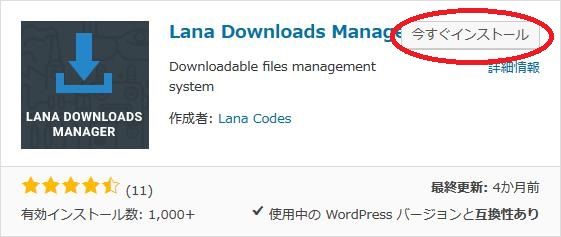
検索結果の一番左上に表示されると思うので、「今すぐインストール」をクリックします。
※一番左上に表示されない場合は、上記の画像から探して下さい。
インストールが完了したら、プラグインを「有効化」します。
プラグインのインストールに慣れていない方は、
下記の記事にて詳しく解説していますので、御覧ください。
WordPressプラグインのインストール手順を解説 – WordPress活用術
日本語化
Lana Downloads Manager を有効化した際に日本語化されない場合には、
日本語化用の言語パックを translate.wordpress.org から入手できる場合があります。
WordPress と関連プロジェクト(テーマ・プラグイン)用の翻訳プラットフォームとして、
translate.wordpress.org (GlotPress) が導入されています。
※ボランティアで翻訳されている場合が多いので、
全てのプラグインで、必ずしも日本語化用の言語パックが用意されているわけでは無いです。
また、用意されていても 100% 翻訳されている保証もありません。
日本語化用の翻訳ファイルの探し方は、下記の記事を参照してください。
WordPress公式での日本語化用の翻訳ファイルの探し方 – WordPress活用術
専用テーブル
下記のテーブルを Lana Downloads Manager 専用のテーブルとして作成し利用します。
テーブル作成時に $wpdb->prefix も使用しているので、マルチサイトにも対応。
lana-downloads-manager.php から CREATE TABLE 文を抜粋(記事用に一部修正)。
libs/blockcountry-logging.php に記述されています(長文になるので省略)。
CREATE TABLE IF NOT EXISTS lana_downloads_manager_logs (
id bigint(20) NOT NULL auto_increment,
user_id bigint(20) DEFAULT NULL,
user_ip varchar(255) NOT NULL,
user_agent varchar(255) NOT NULL,
download_id bigint(20) NOT NULL,
download_date datetime DEFAULT NULL,
PRIMARY KEY (id),
KEY attribute_name (download_id);
専用メニュー
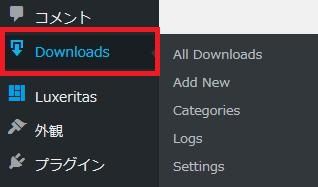
ダッシュボードの「コメント」メニューの下に追加されています。
管理画面
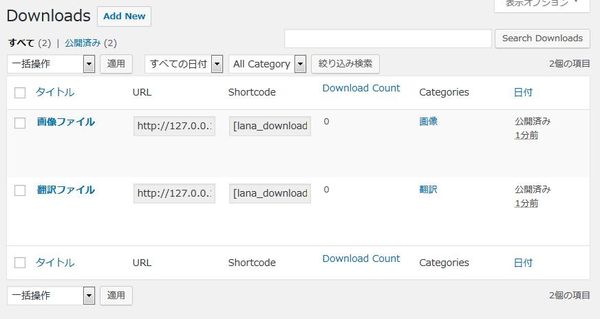
使い方
設定画面で必要な設定を行ってから、
必要に応じてカテゴリーを作成した上で、個別の管理投稿を作成します。
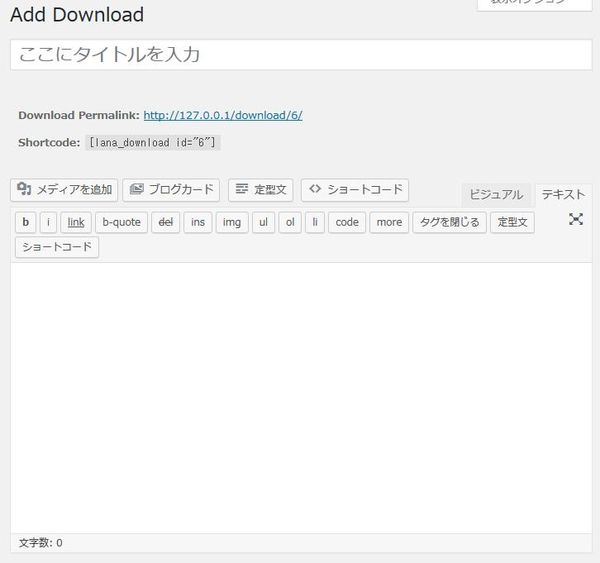
タイトル(ウィジェットでも表示されます)を入力します。
内容は非表示なので、自分用のメモとして利用するのが良いかもしれません。
※今後のバージョンアップで、表示するようになるかもしれません。
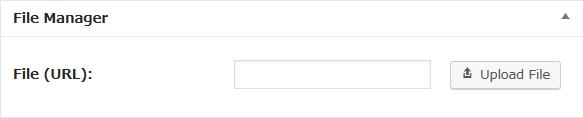
管理したいファイルを指定します。
リモートファイルでも良いみたいです。
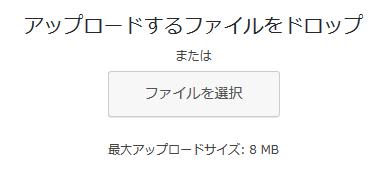
メディアライブラリーから選択することもできますし、
直接アップロードすることもできます。
直接アップロードすると、下記のディレクトリ下にアップロードされます。
hoge.hoge/wp-content/uploads/lana-downloads/
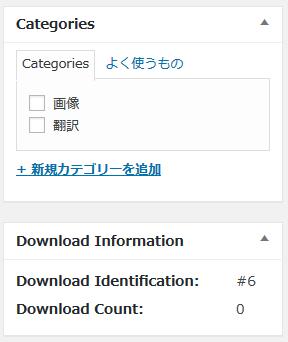
属するカテゴリーも選択できます。
ショートコードで使用する ID とダウンロード数の確認もできます。
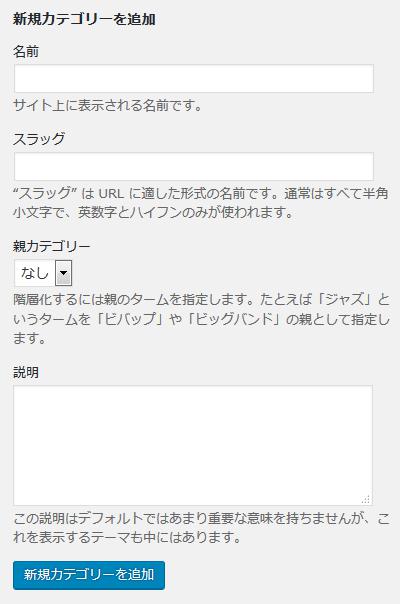
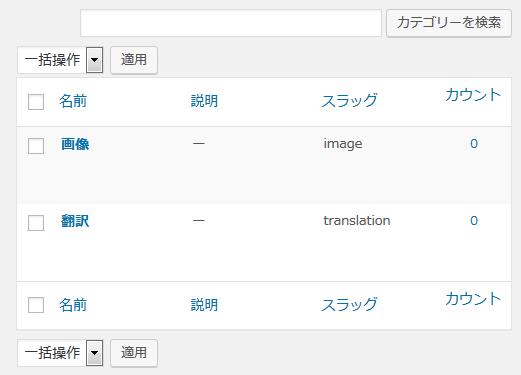
カテゴリーを WordPress 標準のカテゴリー作成画面のような作成画面で作成します。
Logs
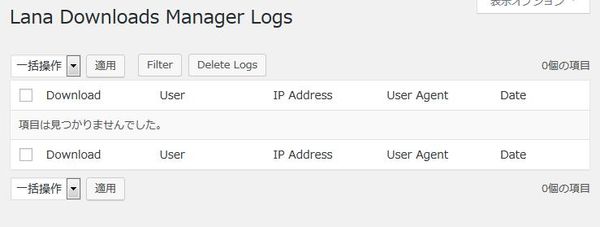
記録されたダウンロード履歴を一覧で確認できます。
※デフォルトではログ機能は無効になっています。
Settings
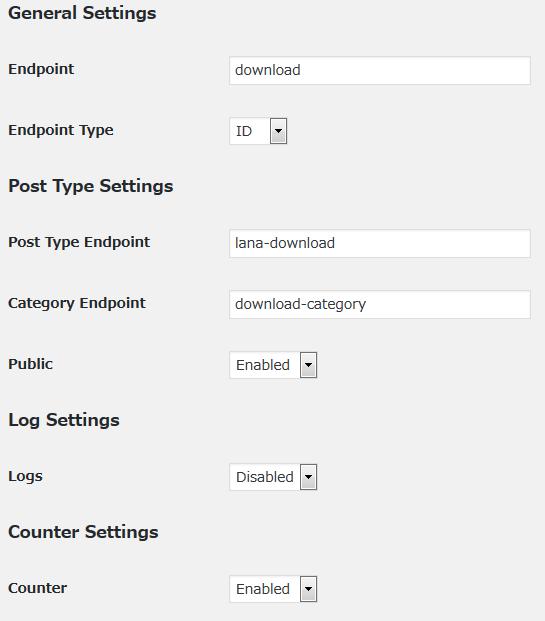
Endpoint は、URL を表示する際の URL の最後の部分を指します。
表示例
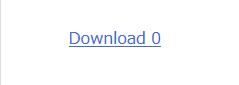
実際に表示させると上のような感じで表示されます。
専用ウィジェット
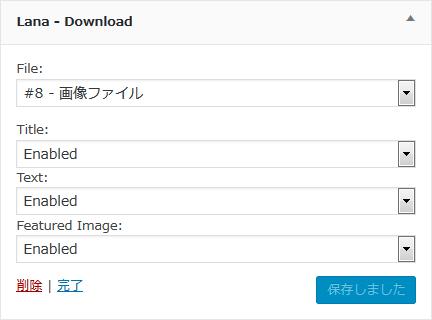
- File
ダウンロードさせたいファイルを選択します。 - Title
タイトルを表示するかどうか。 - Text
テキストを表示するかどうか。 - Featured Image
サムネイル画像を表示するかどうか。
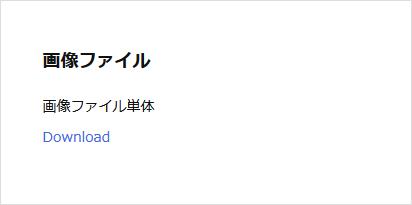
表示させると上のような感じで表示されます。